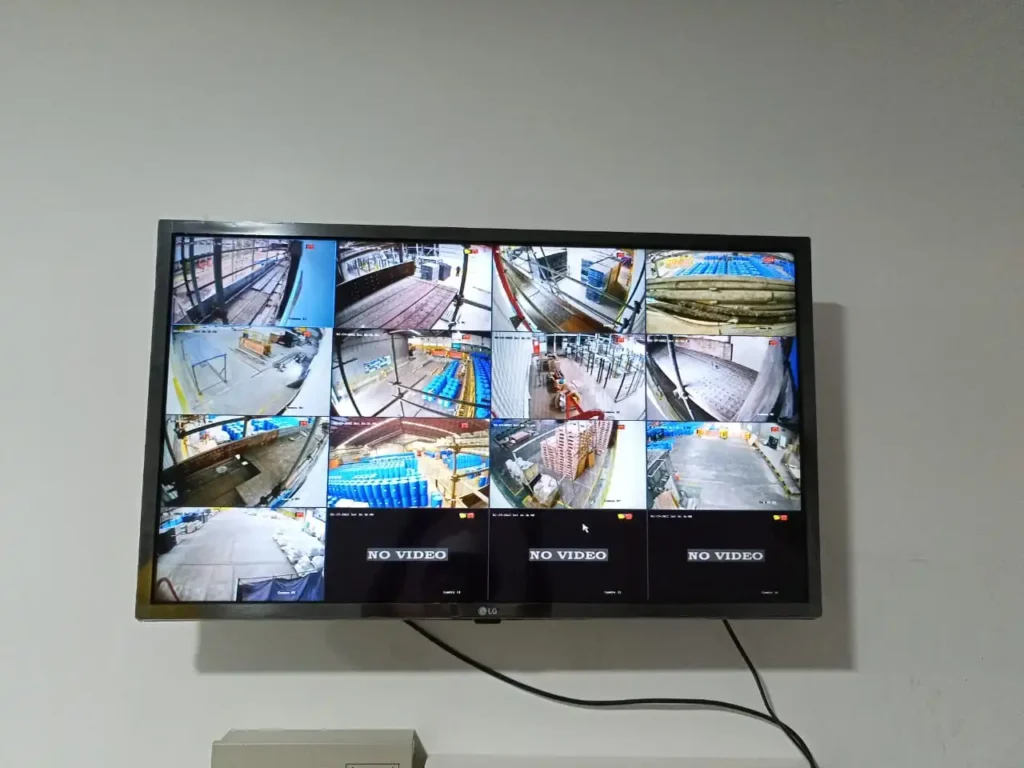Jika sebelumnya kami menjelaskan tentang Cara Menggunakan Cluster di Proxmox. Permasalahan pada cluster bukan hanya ketika server utama down atau tidak dapat digunakan, melainkan bahwa cluster pada proxmox juga memiliki efek negatif seperti memutuskan cluster yang dapat membuat VM pada node tersebut harus tidak digunakan lagi pada nodenya. Ada beberapa langkah yang harus dipenuhi untuk memutuskan cluster pada proxmox saat ini. Memutuskan cluster tidaklah mudah untuk melakukannya karena beberapa syarat harus dilakukan. Inilah beberapa syarat yang harus dipenuhi sebelum melakukan pemutusan cluster. Pastikan VM pada node yang akan diputus tidak ada dengan di backup atau dipindahkan ke Node Lain Pastikan juga pada High Avaibility atau fitur lainnya tidak mengikat pada Node yang akan di putus Jika sudah kosong dan tidak memiliki keterkaitan apapun lagi pada fitur cluster. Maka kita bisa melanjutkan untuk melakukan pemutusan pada cluster yang ada dengan beberapa cara. Untuk cara pertama ialah harus menghapus secara satu persatu dan kedua adalah menghapus keseluruhannya. Cara Memutuskan Satuan Node pada Cluster Proxmox Buka Shell pada salah satu node Ketik nano /etc/pve/corosync.conf lalu hapus node yang di inginkan seperti gambar Lalu ubah beberapa value pada node lain seperti yang ditandai Save dan quit Ketik nano /etc/corosync/corosync.conf lalu hapus juga node yang di inginkan seperti sebelumnya Ubah beberapa value juga pada node lain seperti yang ditandai Save dan quit Refresh Pada tahap ini dapat berhasil untuk memisahkan node lain dengan cluster yang ada. Cara Memutuskan Semua Node pada Cluster Proxmox Buka Shell pada salah satu node Pastekan command dibawah ini dan enter systemctl stop pve-cluster && systemctl stop corosync && pmxcfs -l && rm /etc/pve/corosync.conf && rm -r /etc/corosync/* && killall pmxcfs && systemctl start pve-cluster && pvecm delnode Primary && pvecm expected 1 && rm /var/lib/corosync/* && echo “” > /etc/pve/ha/manager_status 3. Lalu refresh pada proxmox yang aktif, maka cluster akan terhapus dan node akan terpisah. NB : Cara ini memiliki resiko jika tidak mengetahui secara dalam pada sistem proxmox
Cara Menggunakan Cluster di Proxmox
Cluster server merupakan kelompok pada server yang bekerja sama dengan IP yang sama. Fitur ini sangat membantu jika kita mengontrol banyak server tanpa perlu membuka satu per satu pada setiap node. Ada beberapa cara menggunakan cluster di proxmox ini untuk mempermudah kita dalam mengatur setiap VM pada node yang sudah terhubung. Meski ini memiliki kesulitan yang cukup sedang dikarenakan harus memahami cara kerja network serta server. Cara Kerja Cluster Cara kerja pada sistem cluster ini sangat membantu untuk memproses trafik data besar serta menginginkan untuk meminimalisir terjadinya down time. Setiap server akan saling membantu untuk melakukan prosessing selama server utamanya tidak dapat diakses. Hal itu terjadi juga jika kita menempatkan data pada storage diluar server itu sendiri seperti ilustrasi dibawah ini. Beberapa langkah dibawah ini adalah cara untuk membuat cluster Cara Membuat Cluster Buka menu Datacenter -> Cluster -> Create Cluster 2. Masukkan nama cluster lalu create 3. Tunggu sampai proses selesai Cara Join Cluster Buka menu Datacenter -> Cluster -> Join Information pada server utama 2. Copy seluruh Join Information 3. Buka menu Datacenter -> Cluster -> Join Cluster pada server lainnya 4. Masukkan password server utama dan Join Pada step ini kita akan berhasil untuk melakukan join pada Server Proxmox. Tetapi ada beberapa fitur yang bisa kita coba yaitu High Avaibiity. Fungsi High Avaibility Fungsi dari High Avaibility merupakan opsi untuk langkah automasi perpindahan VM ke node lain ketika node utamanya tidak dapat digunakan. Tanpa HA VM pada node tersebut akan tidak bisa dipindah. Untuk tahapan ada langkah-langkah yang harus dilakukan. Cara mengaktifkan fitur High Avaibility pada Proxmox Buka Datacenter -> HA -> Groups -> Create 2. Masukkan nama groups dengan nama apapun\ 3. Pada Nodes ada nilai yang harus digunakan, yaitu angka paling tinggi merupakan angka yang di prioritas. Pada step ini jadikan node utama dengan nilai node paling tinggi dan yang lainnya lebih rendah 4. Pilih menu Datacenter -> HA. Pada menu resource pilih Add 5. Tambahkan VM pada ID / State started / Groups pilih yang sudah dijadikan prioritasnya dan Add Fungsi group dapat menjadikan prioritas setiap VM yang ada dan memberikan node lain sebagai opsi dimana jika terjadinya down akan digunakannya. Untuk perpindahannya menggunakan prioritas pada pengaturan group itu sendiri.
Cara Menggunakan Reverse Proxy di Artica Proxy
Cara Menggunakan Reverse Proxy di Artica Proxy – dalam ilmu jaringan komputer, ketika seseorang memulai akses sebuah website akan terjadi proses pertukaran data dari server menuju ke client atau orang yang mengakses website tersebut. Pada proses pertukaran data ini masuk kedalam proses pengiriman request pada sebuah website. Lalu server ini akan mengirimkan balasan ke client untuk digunakan oleh client. Nah dengan bantuan reverse proxy ini. Pertukaran antara client dan server akan berjalan lancar. Tapi bagaimana jika server reverse proxy memiliki fitur IDPS untuk analisa trafik? Pada artica proxy, terdapat fitur reverse proxy yaitu sebagai proxy untuk pertukaran data. Pada kinerja dengan artica proxy dan tanpa artica proxy memiliki cara kerja yang berbeda. Jika kita membangun hanya 1 server, maka yang kita butuhkan adalah direct dari IP Public ke server. Sedangkan jika kita menggunakan reverse proxy maka web server cukup menggunakan IP local sebagai aksesnya dan reverse proxy sebagai perantara antara IP Publik dan web server itu sendiri. Pada artica ada beberapa langkah mudah yang dapat dilakukan, fitur yang dibutuhkan yaitu Reverse Proxy and Web Engine (Nginx) Cara Menggunakan Reverse Proxy di Artica Proxy Jika sudah install maka dapat dilakukan beberapa langkah untuk konfigurasi seperti berikut : Tambahkan layanan dengan Add Service 2. Ubah Name Service dengan nama apapun, Pilih bagian Create a reverse proxy service dan Add 3. Pilih pada Name Service Tab General Settings Setting Redirect HTTP Connection to SSL Connection (jika ingin redirect ke HTTPS) Input Certificate (jika tidak ada bisa membuat di Your System -> Certificate Center) Server Name Masukkan IP Artica Proxy Port Masukkan Interface yang sesuai dan Listen Port (Ganti Use the SSL Encryption ke on jika ingin menggunakan port 443) Backends New Backends 2. Masukkan IP dan Port tujuan atau target dan Switch On pada Use The SSL Encryption jika menggunakan port 443 Options Switch On pada Backends use SSL jika target menggunakan SSL, Masukkan IP Address Tujuan pada Host Header to Add in Request Switch On pada Rewrite Host in Web Page Content dan Replace Protocol to SSL in Content dan apply Setelah semua tahap selesai silahkan tekan Rebuild All Websites dan pada tahap ini kita dapat mengakses melalui IP Artica Proxy dengan port yang telah disetting. Pada konfigurasi ini kita menggunakan IP 192.168.3.50 sebagai IP Target sekaligus IP Artica tetapi port target yaitu 443 yang dimana port ini yang akan diakses oleh client. Kesimpulan Pada setting ini yang kita atur hanyalah IP port yang akan digunakan dan SSL. Jika menggunakan traffik enkripsi. Pada sisi client pastikan tidak dapat mengakses secara langsung pada sisi target, dan hanya dapat di akses menggunakan IP Artica. Pada praktik ini pula membuat website yang sudah dikonfigurasi akan daapt menfilter seluruh pengakses yang ada melalui Artica.
Menggunakan Transparent Proxy di Artica
Gateway yang biasa digunakan pada topologi jaringan rumahan adalah gateway pada router. Fungsi transparent proxy adalah sebagai proxy broadcast yang dimaksudkan agar setiap perangkat yang terhubung akan secara otomatis dengan mengganti gateway pada sisi router menjadi gateway proxy. Dengan begitu seluruh trafik yang ada, akan dapat di catat pada sisi proxy. Pada artica proxy, kita dapat menggunakan metode ini untuk jaringan lokal kita dapat terstruktur pada keseluruhannya. Membuat segala aktivitas pada trafik digital dapat dikontrol melalui satu perangkat saja. Selain itu, artica proxy juga dapat digunakan sebagai non-transparent proxy, yang dimana dapat digunakan sebagai tester untuk sebelum dilakukan broadcasting dengan transparent proxy. Metode transparent proxy juga dapat disebut dengan man in the middle. Itu sebabnya metode ini dapat mengontrol sepenuhnya pada sebuah jaringan lokal, hal ini juga dapat digunakan sebagai squid proxy yang akan di bahas pada artikel lain yang berfungsi sebagai cache, termasuk pada transmisi SSL. Menggunakan Transparent Proxy di Artica Pasang Fitur Proxy Service Sebelum menggunakan pastikan kita memasang fitur Proxy Service pada menu Your System -> Features -> Proxy Service Pasang Port pada Transparent Proxy Untuk menggunakan transparent proxy, yang perlu dilakukan adalah menambahkan beberapa port yang akan di targetkan pada port 80 dan 443 sebagai contohnya. Untuk menambahkan kita harus membuka Your Proxy -> Listen Port -> Transparent Ports. Pada menu ini kita hanya menambahan beberapa konfigurasi : Destination Port : Digunakan sebagai target port yang akan dituju Proxy Port : Port proxy yang akan digunakan sebagai source Use TProxy Mode : Biasanya digunakan jika ingin menggunakan mikrotik sebagai perantara Service Name : Input nama pada port yang akan di konfigurasikan Use Certificate : Gunakan certificate ini jika menggunakan port 443. Pada sisanya biarkan default dan Apply Ganti Gateway pada Router Langkah ini adalah langkah terakhir untuk bisa menggunakan router, yaitu dengan mengubah gateway pada router dengan IP Artica Proxy. Maka pada tahap ini seluruh koneksi yang ada akan dapat dibaca oleh Artica Proxy yang sebagai Man In The Middle. Beberapa tahap yang mungkin bisa digunakan sebagai dukungan adalah fitur DHCP yang akan di bahas pada artikel lain. Dengan DHCP pada Artica Proxy, setiap pengguna dapat dikontrol dengan mudah menggunakan Artica Proxy. Kesimpulan Transparent proxy dapat digunakan sebagai alat yang mempermudah ketika kita memiliki banyak perangkat. Tidak seperti menggunakan proxy port yang harus mengonfigurasikan terlebih dahulu pada setiap browser ataupun perangkat. Meski ini dapat mendeteksi setiap trafik pada client, pada konfigurasi ini juga kita tidak dapat mendeteksi trafik jika client menggunakan VPN atau jaringan enkripsi.
Cara Update Artica Proxy
Sebelumnya kami telah memberikan tutorial bagaimana cara Konfigurasi Port Mirroring pada Artica. Pada Artikel kali ini kami akan menjelaskan bagaimana cara update Artica Proxy Artica Proxy merupakan firewall berbasis web yang dapat diterapkan pada setiap server untuk digunakan sebagai keamanan digital. Tetapi mungkin dari beberapa orang tidaklah familiar dengan artica proxy. Yang membuat orang tidak memahami cara kerja pada artica proxy sendiri. Update artica proxy merupakan hal yang sedikit diketahui oleh beberapa orang yang mungkin masih baru memasangnya. Tetapi perlu diketahui, bahwa artica memiliki versi unstable yang dapat dipastikan memperbaiki bug yang ada termasuk yang ada pada versi stabil. Update pada artica untuk versi stabil sangatlah lama sekali bahkan hanya sedikit untuk updatenya. Tetapi menggunakan versi unstable ini dapat menjadi pertimbangan karena bug yang sudah banyak diperbaiki. Langkah Cara Update Artica Proxy Update Manual Download file terbaru pada halaman Service Pack Unstabl Update secara manual dengan cara membuka pada menu Your system -> Update -> Manual Update Pilih file yang telah terdownload sebelumnya Tunggu sampai selesai Update Sisi Notifikasi Pada di titik ini system dan fitur yang ada di Artica Proxy sudah terbarui, tetapi belum sampai sini. Karena di sisi ini kita masih belum selesai sepenuhnya. Untuk memastikan seluruh fiturnya aman makan kita harus update terlebih dahulu pada sisi notifikasi. Restart Artica Proxy Setelah update pada program maupun fitur Artica Proxy, selanjutnya adalah melakukan restart pada system server. Reboot pada server dapat memberikan kestabilan pada sisi sistem dikarenakan berbeda jika disamakan dengan sistem linux. Artica Proxy di butuhkan restart untuk sistem web interface, agar dapat dilakukan tanpa ada kendala. Kesimpulan Begitulah langkah-langkah cara update artica proxy. Perbedaan yang mendasar pada service pack unstable hanyalah belum di tes atau di uji coba sepenuhnya. Sisi dari software sendiri sebenarnya stabil tanpa diperlukan.
Cara Konfigurasi Port Mirroring pada Artica Proxy
SPAN atau biasa disebut dengan Switched Port Analyzer yang digunakan untuk menganalisa pada setiap jaringan internal yang ada. Alat ini menggunakan port mirroring untuk mendapatkan analisa pada setiap interface setiap perangkat yang terhubung. Disini akan kita mulai dengan menjelaskan bagaimana cara kerja pada SPAN ini, lalu bagaimana penerapan pada topologi yang digunakan terlebih dahulu. Setelah itu kita akan membahas perangkat mana yang perlu disetting termasuk pada artica proxy. Topology Port Mirroring Topologi yang akan kita gunakan seperti gambar di atas. Cara Kerja Mirroring Port Cara kerja SPAN disini seperti forwarding yang trafik berawal dari client atau dari luar internet dan akan mengakses ip yang ada di mikrotik dan langsung mengarah kepada server. Tetapi pada jalur lan akan dikirimkan ke monitoring network yang dapat memantau kedua jalur yang sudah dihubungan dengan port mirror ini. Sebagaimana gambaran yang ada. Cara Setting Mikrotik untuk SPAN Pada mikrotik kita hanya cukup setting IP Public yang dimana disini kita menggunakan 192.168.2.2 yang akan di NAT ke IP 192.168.3.25 yang dimana client hanya bisa akses pada 192.168.2.2 sebagai contohnya. Cara Setting Switch Switch yang akan kita pakai adalah switch Cisco Catalyst 2960s. Penggunaan SPAN pada switch yaitu gunakan source sebagai web server dan destinasi adalah server/komputer monitoring jaringan. Akses switch dengan console lalu masukkan perintah dibawah ini : switch> enable switch# conf switch(config)# monitor session 1 source interface fa0/2 both switch(config)# monitor session 1 destination interface fa0/3 Cek apakah port sudah aktif dengan menggunakan perintah : switch# show monitor session 1 Typ : Local Session Source Ports : Both : Fa0/2 Destination Ports : Fa0/3 Encapsulation : Native Ingress: Disabled Cara Setting VM Proxmox Skip langkah ini jika Anda menggunakan baremetal untuk Artica Beralih ke proxmox, jika menggunakan proxmox atau VM pada implementasinya harus menyeting interface yang akan di monitoring. yang dimana proxmox tidak dapat menggunakan port mirroring ketika menggunakan bridge. Solusinya adalah membuat interface dapat dilakukan adalah dengan mengedit /etc/network/interfaces pada sistem proxmox. Tambahkan pada interface yang akan digunakan, eno4 sebagai contoh interface fisik yang akan kita gunakan dengan perintah. up link set $IFACE up up link set $IFACE promisc on Jadi untuk hasilnya akan seperti ini. auto eno4 iface eno4 inet manual up link set $IFACE up up link set $IFACE promisc on Jangan lupa terapkan konfigurasi dengan restart network dengan perintah # sudo systemctl restart systemd-networkd Cara Setting Artica Sebagai catatan, artica membutuhkan 2 interface untuk melakukan penerapan Port Mirroring. Karena kita membutuhkan akses langsung dan juga khusus untuk port mirroring. Jika kita hanya menggunakan 1 port dan digunakan sebagai mirror, kita tidak akan bisa mengakses artica setelah diterapkan. Ada beberapa langkah yang harus di terapkan agar monitoring pada jaringan dapat digunakan. 1. Update terlebih dahulu sistem yang ada pada artica seperti pada artikel Cara Update Artica Proxy 2. Buka Network -> Interfaces -> Network Interfaces dan konfigurasikan sebuah interface yang diperuntukan sebagai mirror seperti gambar dibawah ini dengan settingan – Free Mode (SPAN) : ON – IP : 0.0.0.0 – Subnet : 0.0.0.0 – Gateway : 0.0.0.0 – Broadcast : 0.0.0.255 3. Apply dan Apply network Configuration 4. Buka Network -> Network Monitor. Pada Monitor Interfaces pilih interface yang menggunakan Free Mode/SPAN/Mirror tadi dan Apply. 5. Buka Network Monitor pada Menu Bar. Setelah memilih Network Monitor, kita akan diarahkan ke halaman NTOPNG untuk melihat traffic. Untuk memastikan bahwa setiap traffik dapat dilihat pada NTOPNG. 6. Menu Flow -> Live 7. Cari HTTP atau HTTPS pada Hasil Analisa, jika menemukan kita berhasil analisa trafik menggunakan SPAN.
Apa itu Router? Inilah Penjelasannya
Apa Itu Router? Router adalah sejenis perangkat yang digunakan untuk menghubungkan beberapa jaringan, baik itu jaringan yang sama atau berbeda. Router dapat juga didefinisikan sebagai perangkat jaringan internet berbentuk fisik ataupun virtual yang dirancang untuk menerima, menganalisis, dan meneruskan paket data antar jaringan komputer. Sederhananya router ibarat lampu lalu lintas, dimana dia mengatur rute atau arah jaringan yang berbeda dan menghubungkannya agar bisa saling berkomunikasi dengan benar. Sebelum kalian membaca lebih jauh tentang router. Kalian bisa baca artikel kami sebelumnya tentang Cara Kerja Internet Fungsi – Fungsi Router Sebagai sebuah perangkat, router juga memiliki beberapa fungsi penting. Berikut adalah fungsi – fungsi dari router. Sebagai internet gateway pada jaringan lokal Menghubungkan jaringan ke DSL Mentrasmisikan informasi Jenis – Jenis Router Pada umumnya sebuah perangkat tidak hanya memiliki satu jenis saja. biasanya para pengembang atau perusahaan menciptakan jenis lain pada satu perangkat untuk digunakan khusus pada hal – hal tertentu. Sama halnya seperti router, yang juga memiliki lebih dari satu jenis. Tapi secara umum, router terdiri dari 3 jenis yaitu : Berdasarkan mekanismenya Media transmisinya Dan bentuknya A. Berdasarkan Mekanismenya Secara umum, tipe router berdasarkan mekanismenya ada dua jenis 1. Router Statis Tipe ini adalah jenis router yang proses settingnya menggunakan tabel routing yang dikonfigurasikan secara manual oleh network administrator. Router statis biasanya digunakan untuk jaringan kecil, jalur spesifik ditentukan oleh administrator jaringan, pengisian tabel routing semua diatur dan ditentukan secara manual. Salah satu kelebihan dalam router jenis statis ini adalah meringankan kinerja processor router. Kelebihan lainnya dari tipe ini adalah administrator jaringan dapat dengan bebas menentukan jalur jaringan, selain itu router ini juga tidak mudah atau kebal terhadap serangan hacker untuk melakukan spoof dengan tujuan membajak trafik. 2. Router Dinamis Jika router statis dapat disetting secara manual oleh administrasi, maka router dinamis dapat tersetting otomatis oleh router itu sendiri dengan penyesuaian konfigurasi yang dibuat oleh administratror. Kelebihan dari router tipe ini adalah dapat digunakan untuk area luas. B. Berdasarkan Media transmisinya Media transmisi adalah media yang menghubungkan antara pengirim dan penerima informasi. karena jarak yang jauh, maka data terlebih dahulu diubah menjadi kode/isyarat, dan isyarat inilah yang akan dimanipulasi dengan berbagai macam cara untuk diubah kembali menjadi data. Jenis router ini yaitu 1. Router Kabel Merupakan jenis router yang menggunakan kabel sebagai media transmisinya. Biasanya digunakan untuk jaringan dengan skala enterprise karena memiliki keamanan tingga tinggi. 2. Router Wirelles Merupakan jenis router yang menggunakan gelombang radio sebagai media transmisinya. Biasanya digunakan untuk jaringan hotspot C. Berdasarkan Bentuknya 1. Router PC Adalah Sistem Operasi yang memiliki fasilitas untuk membagi dan men-sharing IP Address. Jadi jika suatu perangkat jaringan (PC) yang terhubung ke komputer tersebut akan dapat menikmati IP Address atau koneksi internet yang disebarkan oleh sistem operasi tersebut. contoh sistem operasi yang dapat digunakan adalah semua sistem operasi berbasis client server, contohnya Windows NT 4.0, Windows NT, Windows 2000 server, Windows 2003 Server, MikroTik (Berbasis Linux), dan lain-lain. 2. Router Hardware Adalah sejenis perangkat keras yang memiliki fungsi mirip seperti router yang dapat memancarkan atau berbagi IP Address. Kegunaannya untuk membagi koneksi internet pada suatu wilayah atau ruang, contoh dari router ini adalah access point. Jenis ini yang paling sering digunakan karena kemampuannya yang besar dalam melakukan proses routing. Bentuknya terlihat seperti modem dengan banyak port. 3. Router Aplikasi Merupakan software yang dapat di install dalam sebuah komputer atau laptop yang memungkinkannya menjadi sebuah router. Dengan demikian perangkat Kompute bisa menjadi sebuah router. Beberapa software yang bisa digunakan untuk router ini diantarannya : WinGate, WinRoute, SpyGate dan lainnya Itulah penjelasan tentang router yang bisa kami sampaikan pada kalian. Semoga bermanfaat dan membantu anda.
Jasa Pemasangan CCTV
GENERALSOLUSINDO.com – CCTV menjadi kamera pengawasan pada seluruh area yang membuat jasa pemasangan CCTV memiliki permintaan yang cukup tinggi. Tidak hanya sebuah ruangan tetapi saat ini jalanan perkotaan juga sudah banyak sekali CCTV yang memantau para pengendara. Jasa Pemasangan CCTV Untuk memiliki perangkat kamera pengawas pada ruangan pribadi maupun lingkungan umum saat ini tidaklah sulit, karena jasa pemasangan kamera pengintai. Seperti jasa pemasangan cctv terbaik pada layanan kami. Layanan kami memiliki fleksibilitas yang tinggi yang membuat kami dapat menyesuaikan dengan permintaan klien. Melalui jasa pemasangan CCTV tersebut, kebutuhan akan kamera pengintai dapat di cover dengan mudah. Baik itu dalam skala kecil maupun besar. Jasa kami adalah pilihan tepat bagi Anda jika menginginkan kualitas yang bagus untuk memantau setiap aktivitas ruangan maupun diluar ruangan. Pemasangan CCTV pada ruangan maupun luar ruangan tidaklah semudah yang dikira, karena terdapat perhitungan dan kerapian yang pastinya harus dilakukan pada yang ahlinya. Tips Memilih Jasa Pemasangan CCTV Ada banyak cara untuk mengetahui bahwa penyedia jasa pemasangan CCTV terpercaya, ada beberapa poin paling mudah dalam memilih jasa pemasangan kamera pengawas dengan: Mengenali Reputasi Reputasi adalah hal yang paling utama dalam penentuan pada pilihan ini, apakah mereka memiliki reputasi pada klien atau tidak. Dengan mengetahui informasi apa kata klien kami maupun portofolio klien mana sajakah yang pernah menjadi klien bagi penyedia. Prioritas Prioritas pada klien menjadi poin kedua yang harus di utamakan. Di karenakan kebutuhan target oleh klien kemungkinan juga dapat berubah. Produk Original dan Bergaransi Produk yang dipakai memiliki garansi dan original juga harus dipertanyakan pada penyedia. Karena kualitas pada sebuah produk dapat ditentukan pada sisi kualitas pada barang itu sendiri. Memastikan Tim Profesional Memastikan bahwa penyedia memiliki pengalaman maupun pengetahuan membuat klien dapat diberikan solusi dengan mudah. Layanan Garansi Setiap penyedia biasanya memiliki garansi yang sudah dipatok ketika waktu kesepakatan. Komponen Untuk pemasangan kamera intai biasanya memiliki beberapa komponen yang pasti di pasangkan juga oleh penyedia untuk pengguna. Inilah beberapa komponen yang akan di sediakan oleh penyedia untuk pengguna. Kamera Kamera CCTV ini biasanya terdapat beberapa merk yang bagus maupun kurang ketika dipasang untuk memenuhi kebutuhan. Ketika memiliki jarak yang jauh dan waktu dimalam hari biasanya beberapa kamera tidak memiliki jangkauan jauh dan buram ketika di zoom bahkan seperti kurang cahaya. CCTV Hikvision memberikan fitur ini pada kamera CCTV yang dapat digunakan oleh pengguna agar ketika melakukan ZOOM in dapat melihat dengan jelas pada sisi yang jauh. Tidak di pungkiri, hikvision juga memiliki fitur tambahan night vision dimana dapat melihat lebih jelas pada saat kurang cahaya selain menggunakan inframerah. DVR Alat ini harus ada pada setiap paket dikarenakan CCTV tidak bisa beroperasi sendiri jika tidak dengan bantuan pembacanya. DVR memiliki fungsi memproses data pada sisi CCTV maupun penyimpanan. Harddisk Penyimpanan harddisk menjadi pilihan utama dikarenakan dengan harganya yang cukup murah saat ini, juga dapat membantu untuk menyimpan data rekaman yang telah di rekam pada beberapa waktu kebelakang. Coaxial Coaxial merupakan kabel yang di peruntukan sebagai penghubung antara CCTV pada sisi servernya yaitu DVR. Tanpa bantuan kabel Coaxial CCTV tidak dapat di proses dengan cepat. Meskipun terdapat cara wireless atau tanpa kabel, Coaxial ini menjadi solusi lebih baik karena delay pada rekaman lebih rendah. Kabel Power CCTV juga harus memiliki power sendiri yang harus berada pada satu titik bersama DVR agar mempermudah pengoperasiannya. Dikarenakan tidak mungkin harus membuat stop kontak pada setiap titi CCTV. Kabel power ini memiliki fungsi sendiri agar dapat mempermudah pengoperasiannya. BNC Connector Selain kabel power, CCTV dan DVR juga membutuhkan konektor yang dinamakan BNC Connector yang dimana berfungsi sebagai perantara antara kabel dengan CCTV dan DVR pada slot yang tersedia. Harga Pemasangan Kami menawarkan harga yang sangat bervariasi untuk paket maupun kebutuhan. Anda dapat berkonsultasi kepada kami untuk melakukan penawaran harga serta permintaan barang yang dipasang. Anda dapat menghubungi kami dengan kontak pada sisi header maupun footer halaman kami yang tersedia.
Jasa Service Server
GENERALSOLUSINDO.com – Di artikel sebelumnya kami telah menjelaskan tentang cara kerja server hingga jasa instalasi server. Kali ini kami akan menawarkan kepada anda yaitu jasa perbaikan pada perangkat server untuk anda. Jasa Service Profesional Kami sudah melakukan service pada berbagai server dengan merk ternama, terbaik dan berkelas. Biasanya merk – merk ini sering digunakan oleh perusaaan dan kantor besar. Tetapi semua itu tergantung pada kebutuhan setiap perusahaannya. berbagai merk server yang sudah sering kami tangani diantaranya Server Windows Server Cisco Server AON Server APC Server DELL Server IBM Server Juniper Server Lenovo, Server Palo Allto Networks dan merk server lainnya Jika server anda berbeda dengan merk yang kami sebutkan diatas, silahkan langsung hubungi dan konsultasikan ke kami. Beritahu permasalahan server anda pada kami, maka tim kami akan segera memberikan pelayanan perbaikan server untuk anda. Jasa Service Bersertifikat Salah satu dari sekian banyak jasa yang sudah berbadan hukum resmi dan memiliki team IT Specialist. kami juga memiliki pakar pemikir jitu, terpercaya, profesional, bersertifikat nasional dan international. Kami yakin dan siap menerima project service server dan instalasi jaringan skala besar. Dimanapun tempat dan lokasinya kami selalu siap untuk anda. Kami berkomitmen untuk selalu memberikan pelayanan terbaik dan hasil luar biasa untuk semua pengguna. Kepuasan pelanggan adalah prioritas utama kami.
Setting NVR Uniview Awal Pemasangan
Kali ini bertemu lagi dengan admin dalam pembahasan setting NVR Uniview Awal Pemasangan. Admin juga tidak akan bosan untuk mengingat kan kalian agar selalu cuci tangan dan menggunakan masker, dan juga patuhi aturan-aturan protokol kesehatan di daerah kalin masing-masing. Baik, langsung saja admin jelaskan kali ini admin akan membahas cara setting NVR uniview baru. Sebelumnya admin pernah membuat artikel tentang setting wizard dvr CCTV, dan sebetulnya sama saja cara settingnya dengan setting nvr ini. Cuma yang membedakan antara dvr dan nvr yaitu dvr bisa di gunakan untuk kamera analog sedangkan nvr tidak . Setting NVR Uniview Awal Pemasangan Tutorial ini di buat oleh team teknisi khusus yang menangani Jasa Pemasangan CCTV, meliputi maintenance, setting, maintenance, pasang baru, pindahan, service dan bisa di sesuaikan dengan keperluan anda. Mungkin lagsung saja admin berikan langkah-langkah setting nya: Langkah awal nyalakan nvr terlebih dahulu Tampilan nvr akan menampilkan langsung menu wizard,pilih next untuk setting wizard Di tampilan selanjutnya adalah change pasword,isi admin pasword dengan password devault (123456) Centang change password untuk creat pasword baru Isi menu pasword dengan pasword baru Lalu confirm pasword baru, Lalu klik next. Menu selanjutnya adalah time(waktu) Sett time zone dengan mengklik segitiga ke bawah di pojok kanan Pilih bangkok,hanoi,jakarta Sett date time dengan mengklik segitiga ke bawah di pojok kanan Pilih dd-mm-yyyy (dd-tanggal,mm-bulan,yyyy-tahun) Sett time format dengan mengklik segitiga ke bawah di pojok kanan Pilih 24-hour(24-jam) System time akan otomatis menyesuaikan jika ketiga settingan di atas sudah benar Klik next untuk melanjutkan Selanjutnya adalah menu tcp/ip Centang enable dhcp nya Selanjutnya klik next Di menu schedule klik ok Tampilan akan berubah ke tampilan channel cctv Untuk menegecek apakah settingan wizard sudah benar atau belum kita bisa lakukan dengan cara Klik kanan pada mouse, Pilih menu Lalu masukkan password baru yang kita create sebelumnya Klik login Jika berhasil loggin maka setting wizard yang kita lakukan sebelumnya sudah berhasil Mungkin sudah cukup membantu langkah-langkah setting NVR Uniview awakl pemasangan di atas, jika kalian ingin setting nvr dan masih kesulitan bisa menghubungi team IT Specialist CCTV di bawah ini. Semoga bermanfaat bagi kalian para pembaca. Jangan lupa baca artikel lain yang admin buat dan support admin juga dengan cara like,comment dan subscribe di channel youtube kami general solusindo dibawah ini. Video Tutorial Di sana banyak video-video edukasi seputar cctv dan jaringan. Semoga bermanfaat,see you next artikel.